Ο αποτελεσματικός χειρισμός αριθμών και κωδικών μπορεί να έχει μεγάλη σημασία στον κόσμο των επιχειρήσεων. Ειδικά με μεγάλους αριθμούς, όπως οι αριθμοί πιστωτικών καρτών ή οι αριθμοί άρθρων, είναι συχνά απαραίτητο να αναλύονται σε σαφή και διαχειρίσιμα μέρη. Σε αυτόν τον οδηγό, θα σας δείξω πώς να δουλεύετε με την πρακτική ανάλυση των αριθμών σε επιμέρους μέρη στο Excel. Θα μάθετε πώς να χρησιμοποιείτε διάφορες συναρτήσεις για να επιτύχετε μια δομημένη και σαφή παρουσίαση.
Βασικά συμπεράσματα
- Οι μορφοποιήσεις αριθμών στο Excel μπορεί να είναι πρόκληση, ειδικά όταν εισάγετε μεγάλα ψηφία.
- Οι συναρτήσεις του Excel, όπως οι LEFT, RIGHT και PART, είναι εξαιρετικές για την ανάλυση των αριθμών.
- Η μορφοποίηση είναι σημαντική για να διασφαλιστεί ότι δεν χάνονται δεδομένα.
- Με τα ευαίσθητα δεδομένα, είναι ζωτικής σημασίας η λήψη διαφόρων μέτρων ασφαλείας.
Οδηγίες βήμα προς βήμα
Βήμα 1: Εισαγωγή αριθμών σε μορφή κειμένου
Πρώτον, είναι σημαντικό να εισάγετε τον αριθμό της πιστωτικής σας κάρτας ή παρόμοιους μεγάλους αριθμούς σε μορφή κειμένου. Για να το κάνετε αυτό, μεταβείτε στο Excel και βεβαιωθείτε ότι το κελί στο οποίο θέλετε να εισαγάγετε τον αριθμό είναι σε μορφή κειμένου. Αυτό θα αποτρέψει την αποκοπή του αριθμού στην τυπική μορφή.
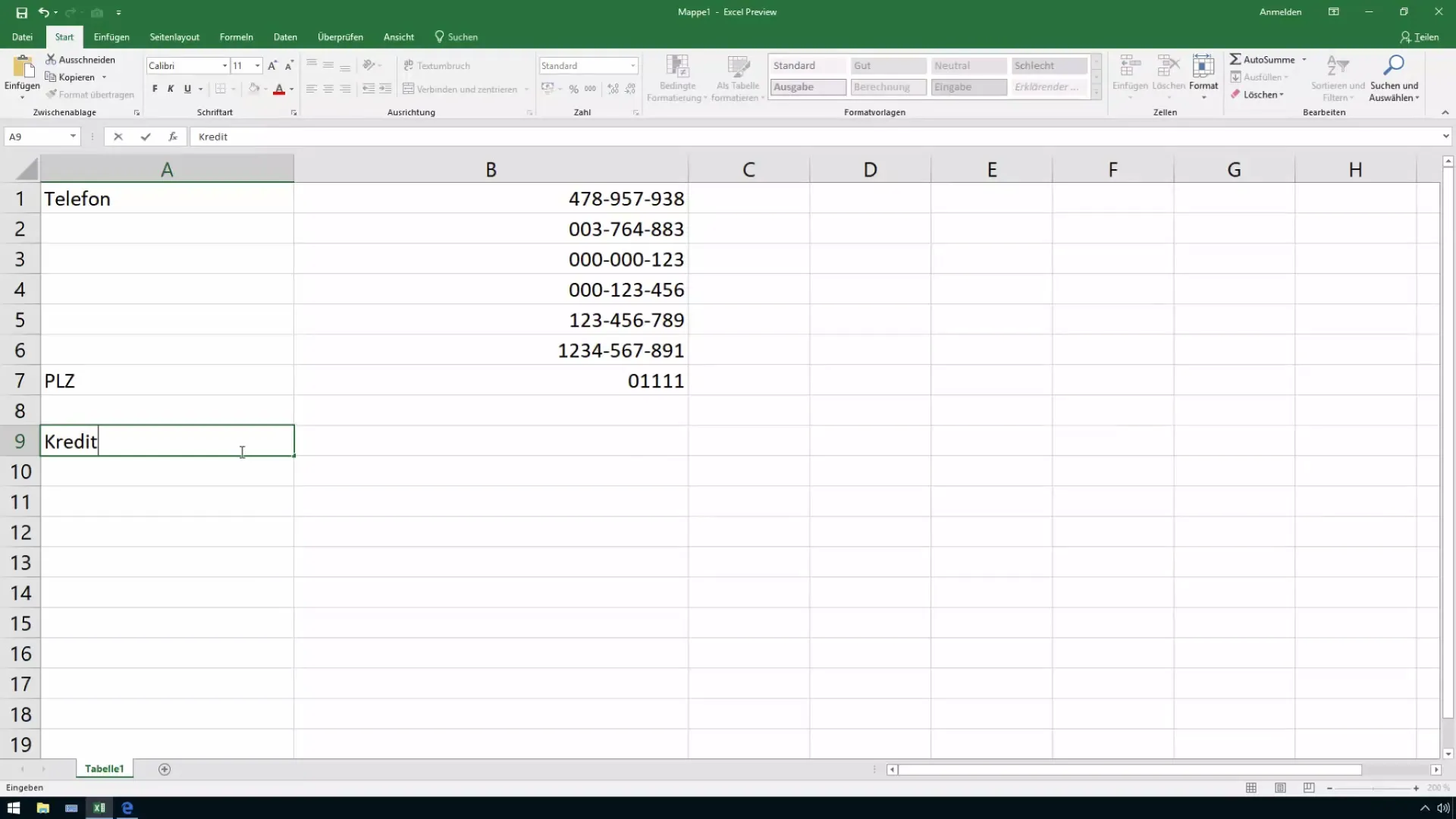
Εάν έχετε εισάγει τους αριθμούς σε μορφή κειμένου, μπορείτε να βεβαιωθείτε ότι κανένα από τα τελευταία ψηφία δεν θα χαθεί. Βεβαιωθείτε ότι το Excel εμφανίζει τον αριθμό ως "αποθηκευμένο ως κείμενο" όταν τον ελέγχετε.
Βήμα 2: Χρησιμοποιήστε τη λειτουργία "Αριστερά"
Για να καταστήσετε ορατά τα τέσσερα πρώτα ψηφία του αριθμού της πιστωτικής σας κάρτας, χρησιμοποιήστε τη συνάρτηση LEFT. Σε ένα νέο κελί, πληκτρολογήστε ότι θέλετε να εξαγάγετε τους τέσσερις πρώτους χαρακτήρες από το κελί με τον αριθμό της πιστωτικής σας κάρτας. Αυτό φαίνεται ως εξής: =LINKS(A1; 4), όπου A1 είναι το κελί με τον αριθμό της πιστωτικής σας κάρτας.
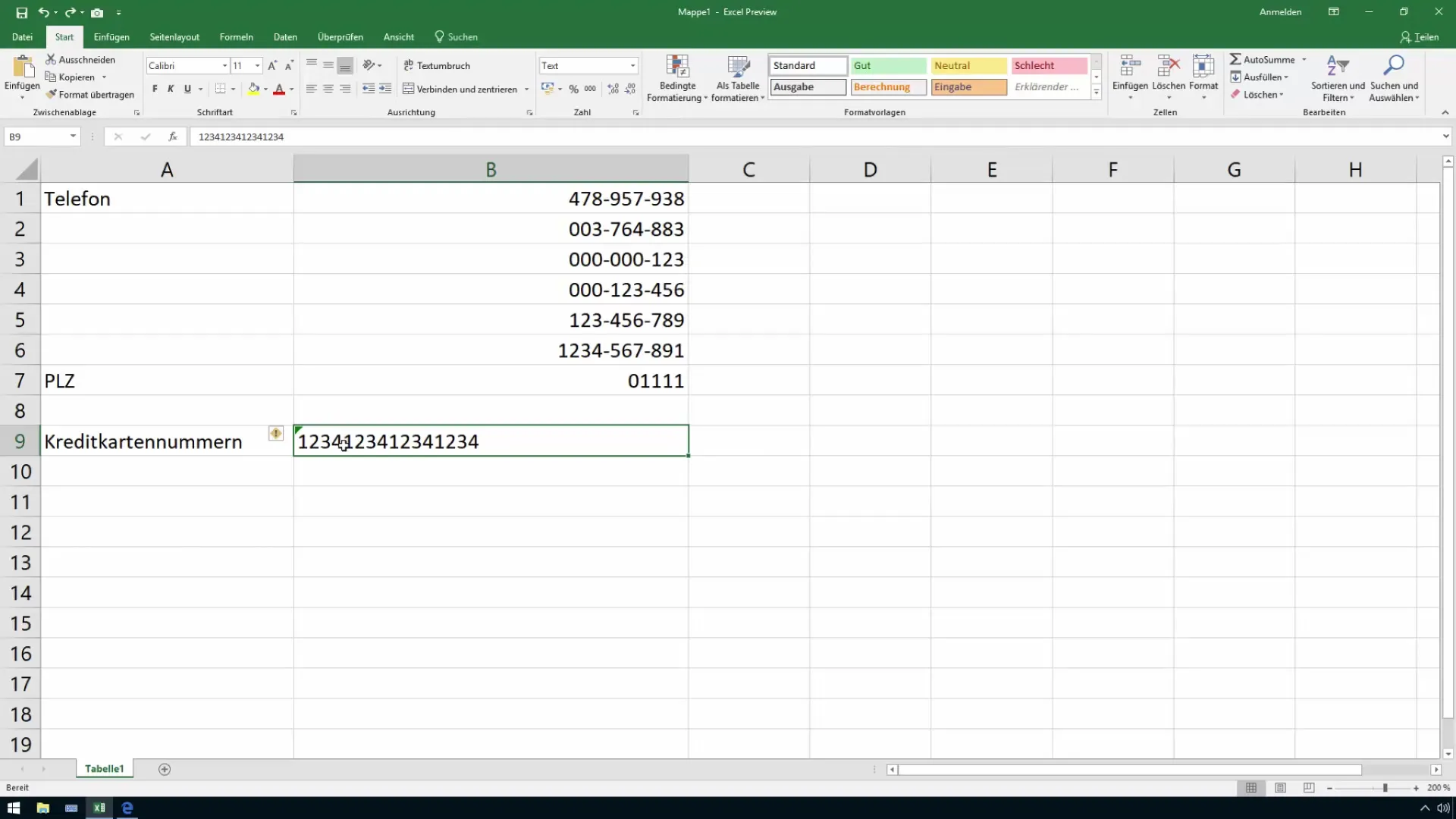
Το αποτέλεσμα θα σας δείξει τα τέσσερα πρώτα ψηφία του αριθμού σας. Αυτή η μέθοδος είναι ιδιαίτερα χρήσιμη για να αρχίσετε να σχεδιάζετε τη δομή του αριθμού.
Βήμα 3: Μορφοποίηση αριθμών με παύλα
Για να κάνετε τους αριθμούς πιο ελκυστικούς, μπορείτε να προσθέσετε μια παύλα ή ένα διάστημα μεταξύ των αριθμών. Μπορείτε να το κάνετε αυτό με τη συνένωση των συναρτήσεων. Γράψτε: =LINKS(A1; 4) & "-" για να προσθέσετε μια παύλα μετά τους τέσσερις πρώτους αριθμούς.
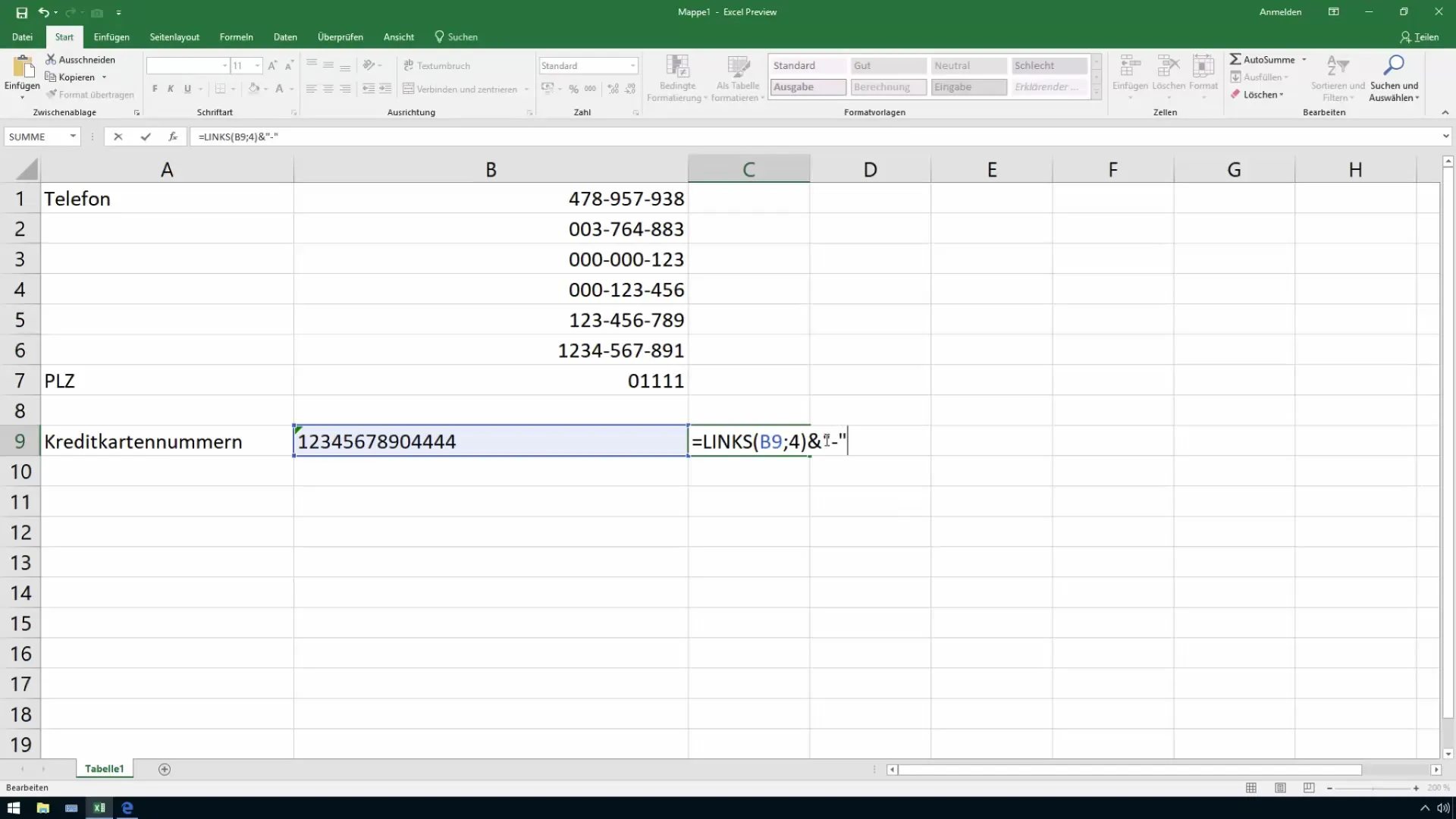
Αυτό φαίνεται ήδη πολύ καλύτερα και κάνει τις πληροφορίες πιο σαφείς.
Βήμα 4: Χρησιμοποιήστε τη συνάρτηση "ΜΕΡΟΣ"
Για να εξάγετε το επόμενο μπλοκ αριθμών, χρειάζεστε τη συνάρτηση PART. Υποθέτοντας ότι θέλετε τα ψηφία 5 έως 8 από τον αριθμό της πιστωτικής κάρτας, χρησιμοποιήστε τον τύπο: =PART(A1; 5; 4).
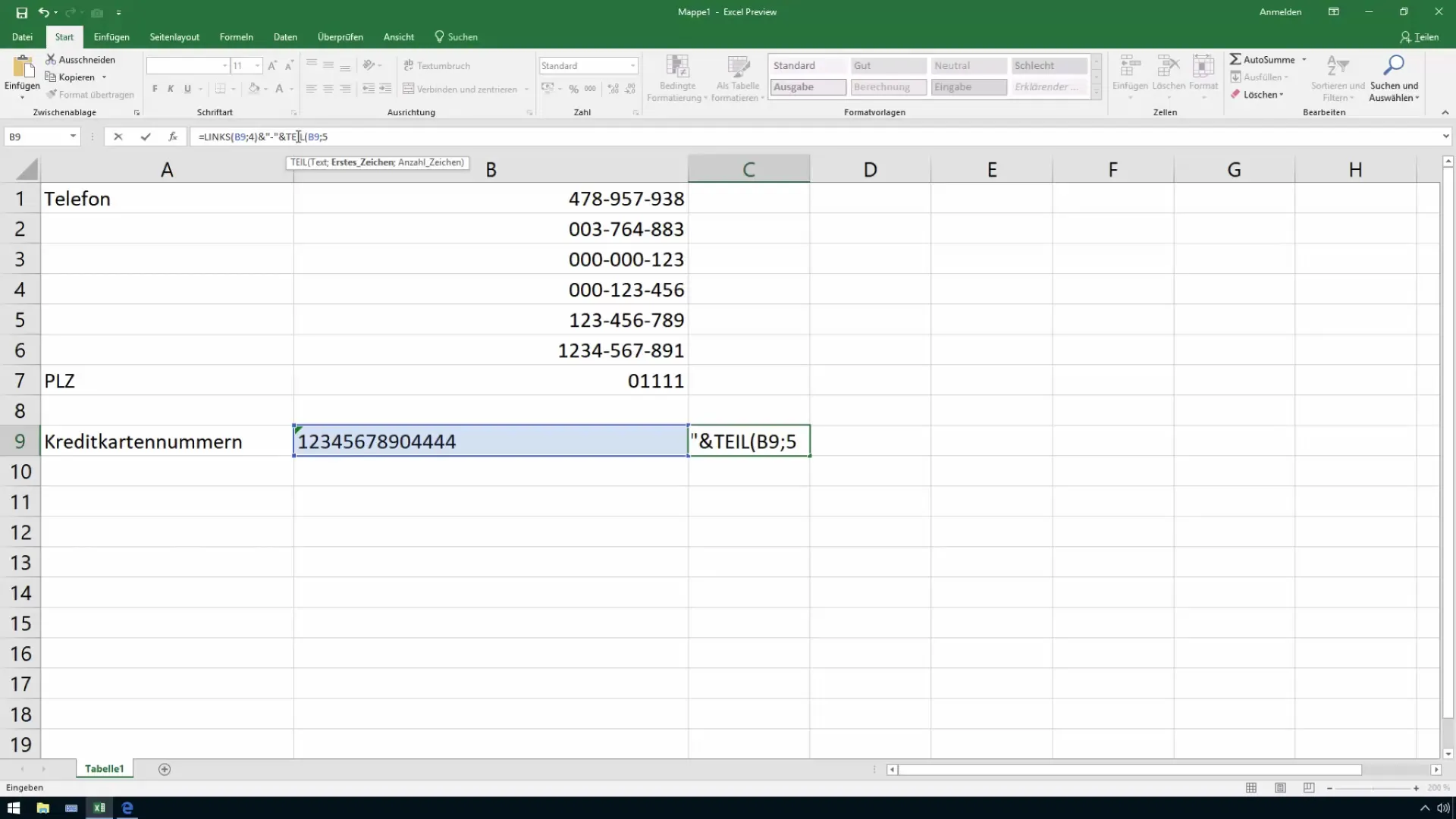
Αυτός ο τύπος ξεκινά με το πέμπτο ψηφίο και επιστρέφει τέσσερα ψηφία. Επαναλάβετε αυτό το βήμα έτσι ώστε να λάβετε όλα τα τετράγωνα.
Βήμα 5: Εξάγετε τα τελευταία ψηφία με το "RIGHT"
Για να λάβετε τα τέσσερα τελευταία ψηφία του αριθμού της πιστωτικής κάρτας, χρησιμοποιήστε τη συνάρτηση RIGHT. Λειτουργεί ως εξής: =RIGHT(A1; 4).
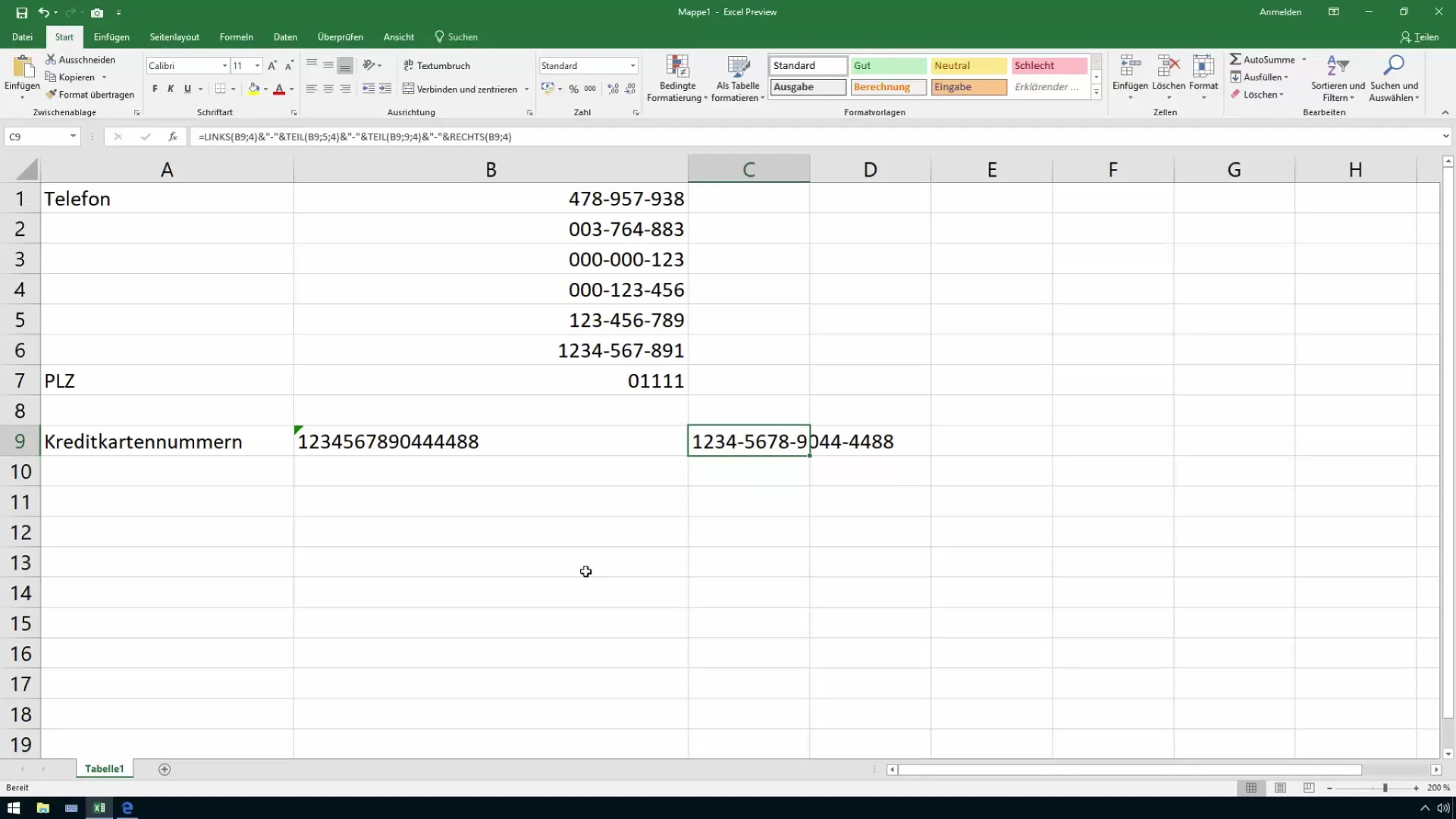
Τώρα έχετε και την τελευταία ομάδα ψηφίων και μπορείτε να μετατρέψετε ολόκληρο τον αριθμό της πιστωτικής κάρτας στην επιθυμητή μορφή.
Βήμα 6: Τελική μορφοποίηση και έλεγχος των δεδομένων
Τώρα που έχετε εξάγει όλα τα μέρη, βάλτε τα όλα μαζί σε ένα κελί. Ένα παράδειγμα θα μπορούσε να μοιάζει ως εξής: =LEFT(A1; 4) & "-" & PART(A1; 5; 4) & "-" & RIGHT(A1; 4).
Να θυμάστε να είστε ιδιαίτερα προσεκτικοί όταν χρησιμοποιείτε δεδομένα πιστωτικών καρτών. Τα δεδομένα θα πρέπει να είναι ανώνυμα και να τυγχάνουν ασφαλούς χειρισμού.
Βήμα 7: Λήψη μέτρων ασφαλείας
Τέλος, είναι σημαντικό να σκεφτείτε την ασφάλεια των πληροφοριών που εισάγετε. Τα ευαίσθητα δεδομένα πρέπει να προστατεύονται αναλόγως, προκειμένου να συμμορφώνονται με τους κανονισμούς προστασίας δεδομένων.
Μπορείτε να ρυθμίσετε κρυπτογράφηση ή προστασία με κωδικό πρόσβασης για το αρχείο Excel για την προστασία των δεδομένων.
Περίληψη
Έχετε πλέον μάθει πώς να χωρίζετε αποτελεσματικά μεγάλους αριθμούς στο Excel. Μπορείτε να χρησιμοποιήσετε διάφορες λειτουργίες για να δημιουργήσετε μορφοποιήσεις και δομές που σας βοηθούν να παρουσιάσετε τις πληροφορίες με σαφήνεια. Να έχετε επίγνωση της ευαισθησίας των δεδομένων με τα οποία εργάζεστε και να εφαρμόζετε τα κατάλληλα μέτρα ασφαλείας στην εργασία σας.
Συχνές ερωτήσεις
Πώς μπορώ να διασφαλίσω ότι το Excel αποθηκεύει ολόκληρο τον αριθμό της πιστωτικής κάρτας; Χρησιμοποιώντας τη μορφή κειμένου για τα κελιά, μπορείτε να αποτρέψετε την απώλεια των τελευταίων ψηφίων.
Ποια είναι η διαφορά μεταξύ των λειτουργιών ΑΡΙΣΤΕΡΑ, ΜΕΡΗ και ΔΕΞΙΑ;Η ΑΡΙΣΤΕΡΑ επιστρέφει τους πρώτους χαρακτήρες, η ΜΕΡΗ σας επιτρέπει να επιλέξετε συγκεκριμένες θέσεις και η ΔΕΞΙΑ επιστρέφει τους τελευταίους χαρακτήρες.
Πώς μπορώ να προστατεύσω το αρχείο μου στο Excel από μη εξουσιοδοτημένη πρόσβαση; Μπορείτε να προστατεύσετε τα δεδομένα σας με τη δημιουργία ενός κωδικού πρόσβασης ή με τη χρήση κρυπτογράφησης.


